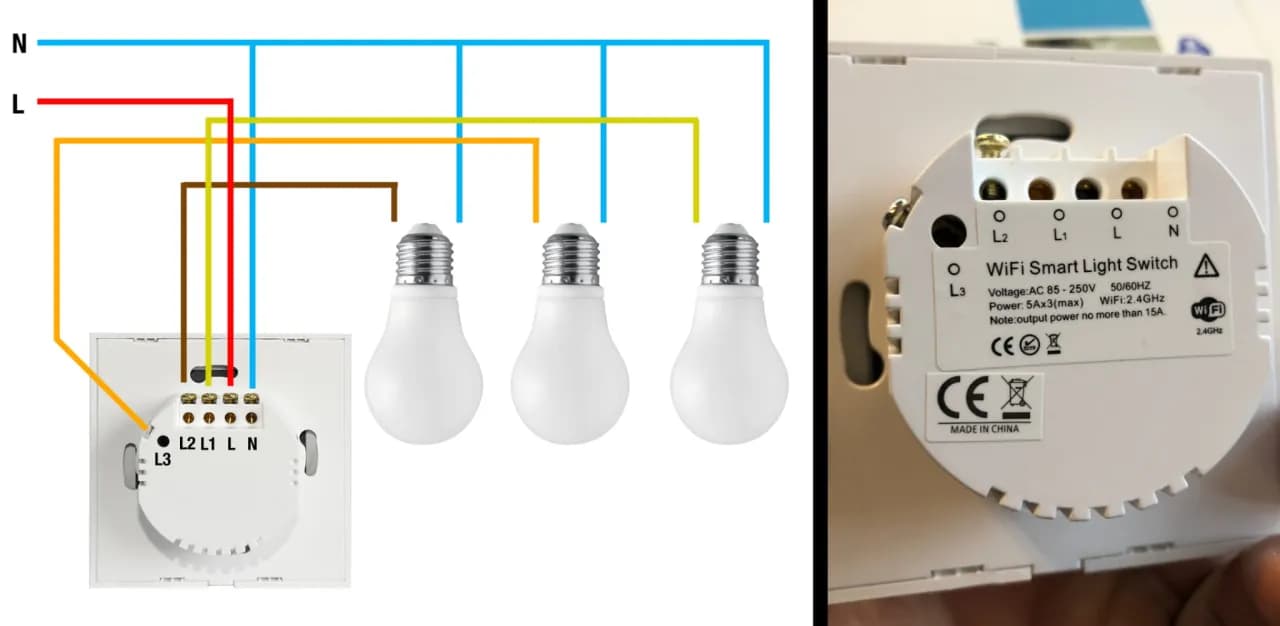Problemy z połączeniem się do Wi-Fi na laptopie mogą być frustrujące, ale często mają prostą przyczynę. Wiele osób nie zdaje sobie sprawy, że ustawienia systemowe, takie jak tryb samolotowy lub nieaktualne sterowniki karty sieciowej, mogą blokować dostęp do sieci. W tym artykule przedstawimy najczęstsze przyczyny problemów z Wi-Fi oraz skuteczne metody ich rozwiązania.
Warto zrozumieć, że niektóre z tych problemów można łatwo naprawić samodzielnie. Od prostych kroków, takich jak sprawdzenie, czy Wi-Fi jest włączone, po bardziej zaawansowane, jak aktualizacja sterowników, każdy z tych kroków może pomóc przywrócić stabilność połączenia. Poznaj nasze porady i dowiedz się, jak szybko rozwiązać problemy z Wi-Fi na swoim laptopie.
Kluczowe informacje:- Sprawdź, czy Wi-Fi jest włączone i czy laptop nie jest w trybie samolotowym.
- Restartowanie laptopa i routera może rozwiązać wiele problemów z połączeniem.
- Aktualizacja sterowników karty sieciowej jest kluczowa dla stabilności połączenia.
- Skonfiguruj ustawienia IP i DNS, aby uniknąć konfliktów w sieci.
- Unikaj przeszkód i zakłóceń w sieci bezprzewodowej, aby poprawić jakość sygnału.
- Wykorzystaj wbudowane narzędzia diagnostyczne do analizy problemów z Wi-Fi.
- Przywrócenie ustawień fabrycznych routera może być skutecznym rozwiązaniem w ostateczności.
Sprawdź podstawowe ustawienia Wi-Fi w laptopie, aby uzyskać połączenie
Problemy z połączeniem Wi-Fi w laptopie mogą być często spowodowane niewłaściwymi ustawieniami. Na początek upewnij się, że Wi-Fi jest włączone. W systemie Windows możesz to sprawdzić, klikając ikonę sieci w prawym dolnym rogu ekranu. Jeśli ikona wskazuje, że Wi-Fi jest wyłączone, kliknij ją, aby aktywować połączenie. Dodatkowo, sprawdź, czy laptop nie jest w trybie samolotowym, co może uniemożliwiać nawiązanie połączenia z siecią.
- Sprawdź ikonę Wi-Fi w prawym dolnym rogu ekranu.
- Kliknij ikonę, aby upewnić się, że Wi-Fi jest włączone.
- Sprawdź, czy laptop nie jest w trybie samolotowym.
- Jeśli tryb samolotowy jest włączony, wyłącz go, aby przywrócić dostęp do sieci.
Zaktualizuj sterowniki karty sieciowej, aby poprawić łączność
Aktualizacja sterowników karty sieciowej jest kluczowym krokiem w rozwiązywaniu problemów z połączeniem Wi-Fi. Aby to zrobić, zacznij od zidentyfikowania modelu swojej karty sieciowej. Możesz to zrobić, przechodząc do Menedżera urządzeń w systemie Windows, a następnie rozwijając sekcję "Karty sieciowe". Po zidentyfikowaniu modelu, odwiedź stronę internetową producenta, aby pobrać najnowsze sterowniki. Regularne aktualizowanie sterowników jest istotne, ponieważ nowe wersje mogą zawierać poprawki błędów i ulepszenia, które mogą znacząco poprawić łączność.
| Marka karty sieciowej | Link do aktualizacji sterowników |
|---|---|
| Intel | Intel Driver & Support Assistant |
| Realtek | Realtek Drivers |
| Atheros | Atheros Drivers |
Czytaj więcej: Jak przywrócić Facebooka: 5 skutecznych metod odzyskania konta
Zmniejsz zakłócenia sygnału Wi-Fi dla lepszej jakości połączenia

Aby poprawić jakość połączenia Wi-Fi, kluczowe jest zmniejszenie zakłóceń sygnału. Fizyczne bariery, takie jak ściany, meble czy inne urządzenia elektroniczne, mogą znacząco wpływać na siłę sygnału. Umieszczenie routera w centralnym miejscu w domu, z dala od takich przeszkód, może pomóc w uzyskaniu lepszego zasięgu. Dodatkowo, unikaj umieszczania routera blisko urządzeń, które emitują fale radiowe, takich jak mikrofalówki czy telefony bezprzewodowe.
- Metalowe przedmioty, takie jak regały czy biurka, mogą odbijać sygnał Wi-Fi.
- Telewizory i inne duże urządzenia elektroniczne mogą zakłócać sygnał.
- Ściany z betonu i cegły są szczególnie trudne do przebycia dla sygnału Wi-Fi.
- Rośliny doniczkowe mogą również absorbować sygnał, więc lepiej trzymać router z dala od nich.
Rozważ przywrócenie ustawień fabrycznych routera jako ostatnią opcję
Przywrócenie ustawień fabrycznych routera może być skutecznym rozwiązaniem, gdy inne metody nie przynoszą rezultatów w walce z problemami z połączeniem Wi-Fi. Proces ten zazwyczaj polega na naciśnięciu przycisku reset na routerze przez kilka sekund, co spowoduje przywrócenie domyślnych ustawień. Należy jednak pamiętać, że wszystkie spersonalizowane konfiguracje, takie jak hasła czy ustawienia sieci, zostaną usunięte. Dlatego warto rozważyć tę opcję tylko wtedy, gdy wszystkie inne metody zawiodły.
Przed przystąpieniem do resetowania, zaleca się zrobienie kopii zapasowej aktualnych ustawień routera. Wiele modeli routerów oferuje możliwość eksportu konfiguracji do pliku, co pozwala na łatwe przywrócenie ustawień po resecie. Upewnij się, że masz wszystkie niezbędne informacje, takie jak dane logowania do ISP oraz ustawienia sieciowe, aby móc je szybko skonfigurować po przywróceniu fabrycznych ustawień.
Jak zabezpieczyć swoją sieć Wi-Fi przed nieautoryzowanym dostępem
Oprócz rozwiązywania problemów z połączeniem, ważne jest również, aby zadbać o bezpieczeństwo swojej sieci Wi-Fi. Warto regularnie zmieniać hasło do routera oraz korzystać z silnych, unikalnych haseł, które są trudne do odgadnięcia. Dobrą praktyką jest także włączenie szyfrowania WPA3, jeśli router to obsługuje, co znacznie zwiększa bezpieczeństwo transmisji danych w sieci. Dodatkowo, rozważ wyłączenie funkcji WPS, która, choć wygodna, może stanowić lukę w zabezpieczeniach.
Inwestycja w router z funkcjami zarządzania siecią, takimi jak filtrowanie adresów MAC czy możliwość stworzenia gościnnej sieci Wi-Fi, może dodatkowo zwiększyć bezpieczeństwo. Dzięki tym funkcjom można kontrolować, które urządzenia mają dostęp do sieci, a także oddzielić urządzenia gości od prywatnych zasobów. Pamiętaj, że regularne aktualizacje oprogramowania routera są kluczowe, aby zapewnić ochronę przed nowymi zagrożeniami i lukami w zabezpieczeniach.